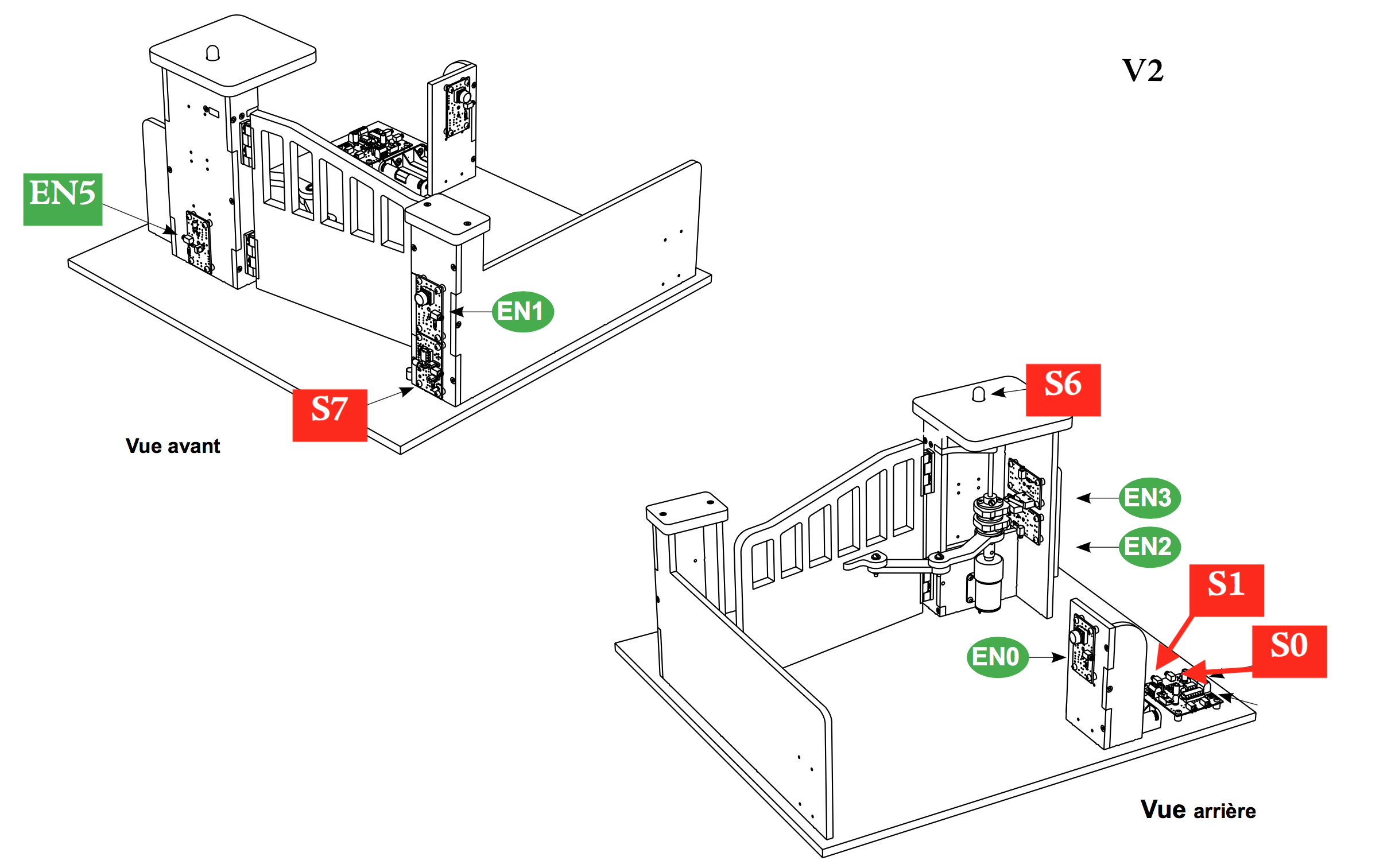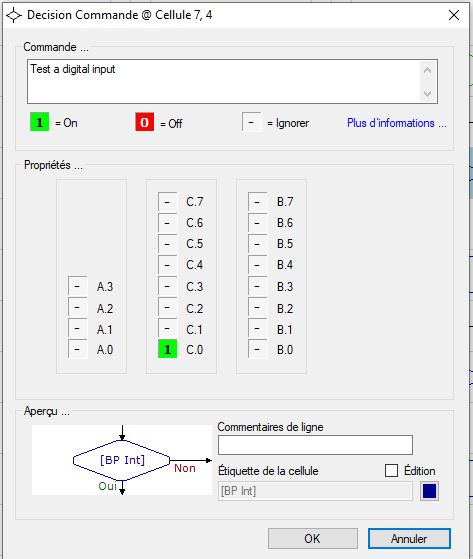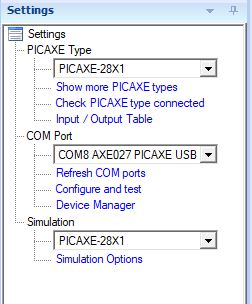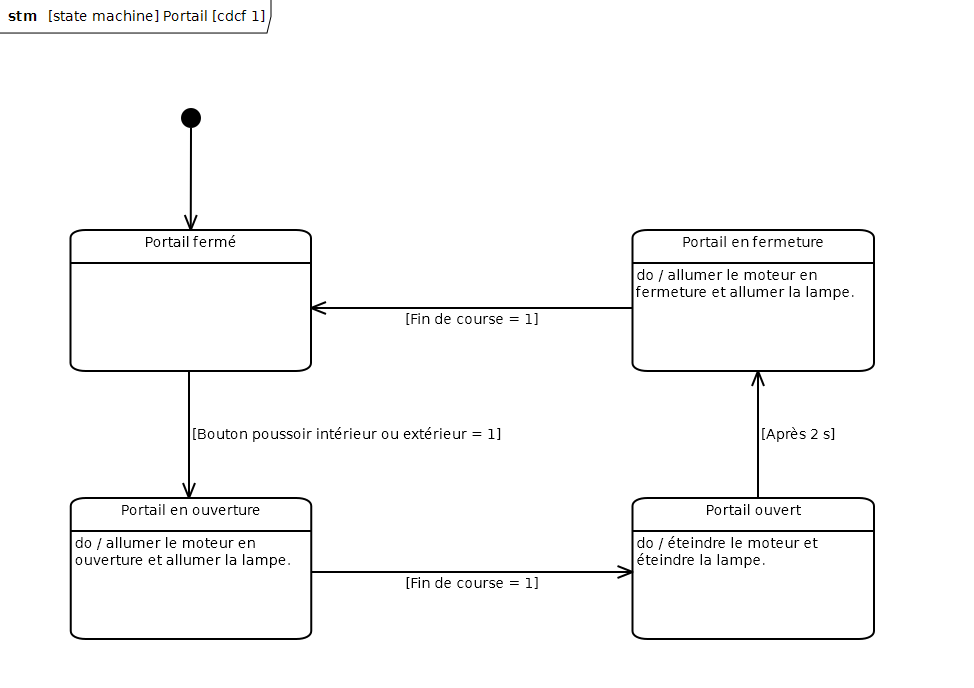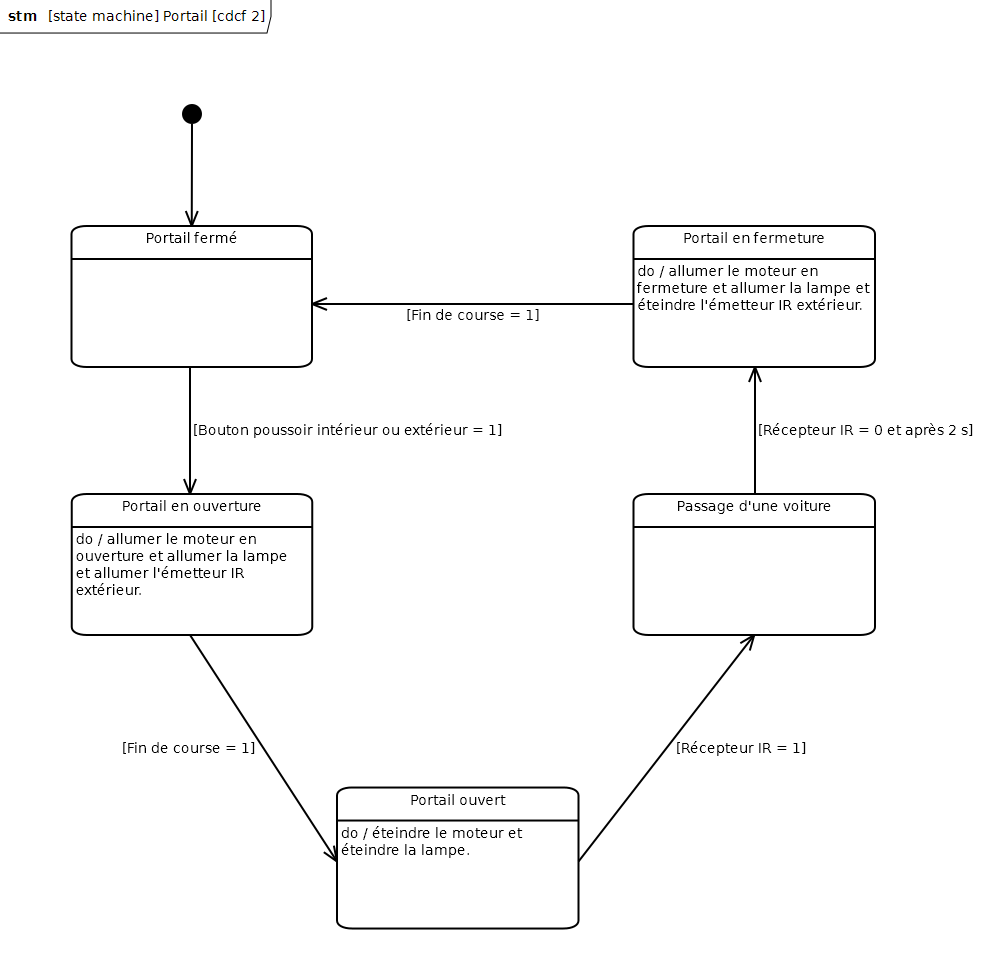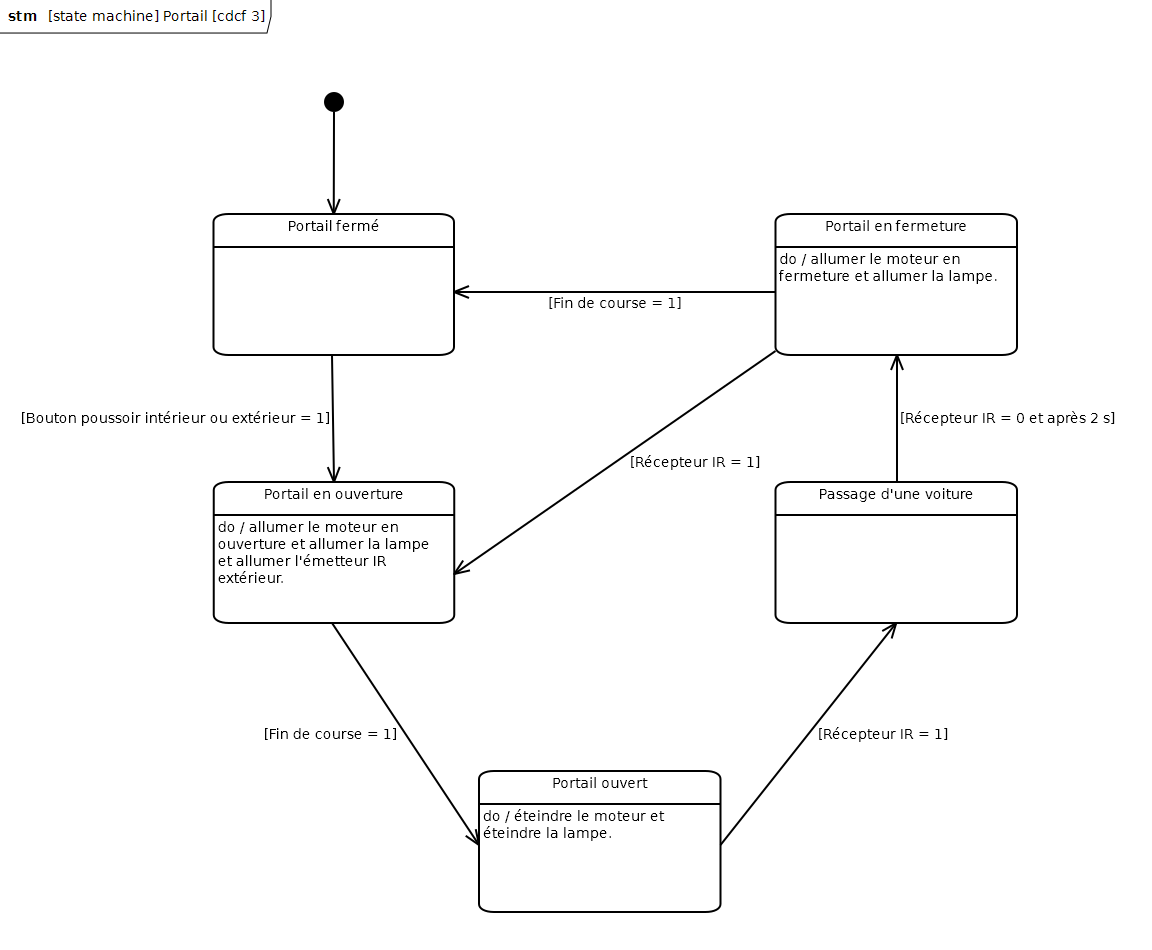Programmation
|
Objectifs
|
Utiliser une
maquette pour valider la programmation d'un automatisme.
|
|
Compétences et savoirs évalués
|
- CO3.1 - Décoder le cahier des charges d’un système.
- CO4.1 - Identifier et caractériser les fonctions et les constituants d’un système ainsi que ses entrées/sorties.
- CO4.3 - Identifier et caractériser le fonctionnement temporel d’un système.
|
|
Compte
rendu
|
Compte rendu informatique. Vous accorderez le plus grand soin à la présentation.
|
|

|
1h50
|
Matériel
1- Câblage
 = 20 min
= 20 min
 En suivant le
plan de câblage
(lien en cliquant sur l'image ci-dessous), relier les différents modules de la maquette aux entrées et sorties respectives de
l'Autoprog.
En suivant le
plan de câblage
(lien en cliquant sur l'image ci-dessous), relier les différents modules de la maquette aux entrées et sorties respectives de
l'Autoprog.
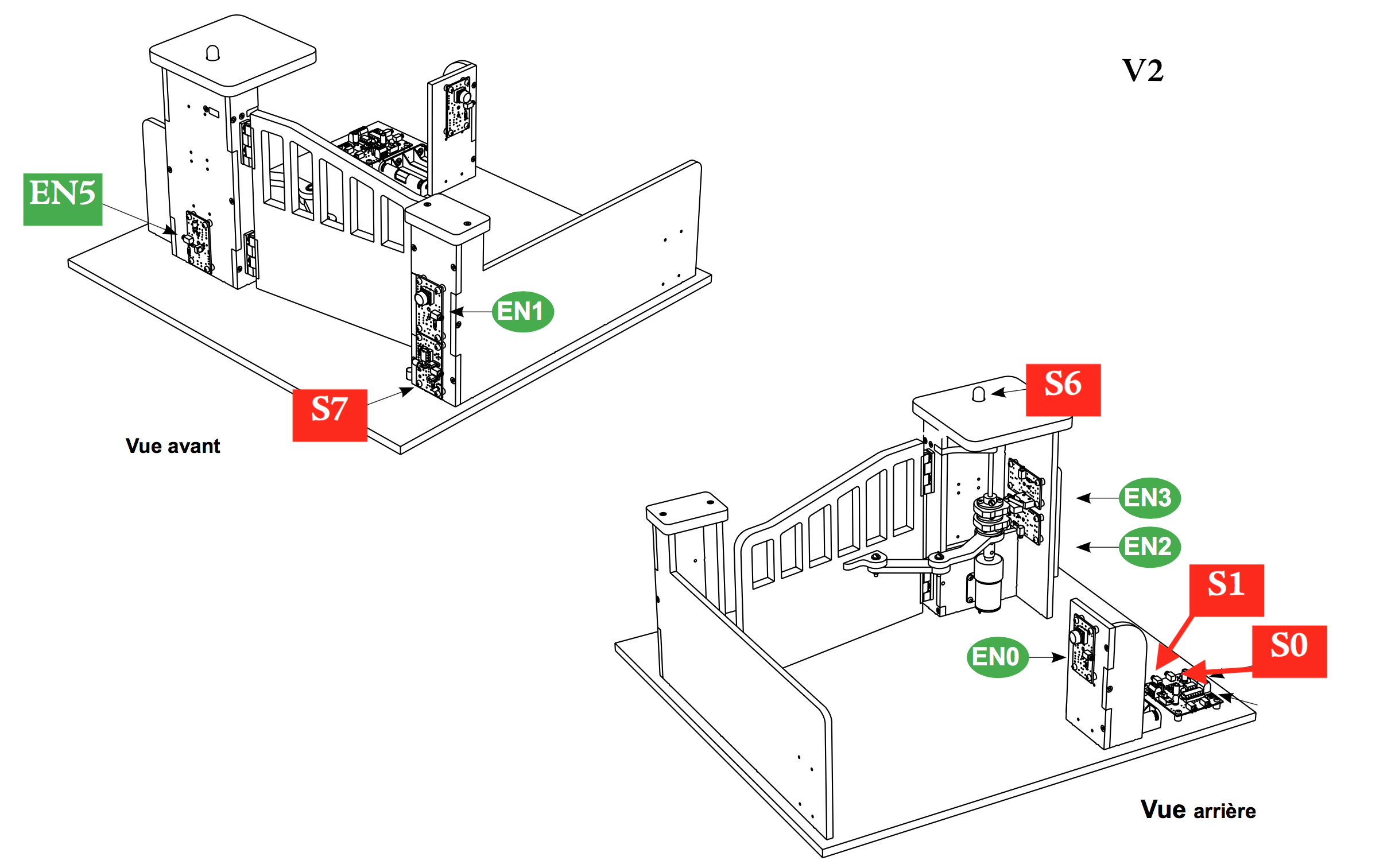
 Question 1.1 -
Copier et coller sur votre compte rendu l'image des chaines d'énergie et d'information.
Question 1.1 -
Copier et coller sur votre compte rendu l'image des chaines d'énergie et d'information.
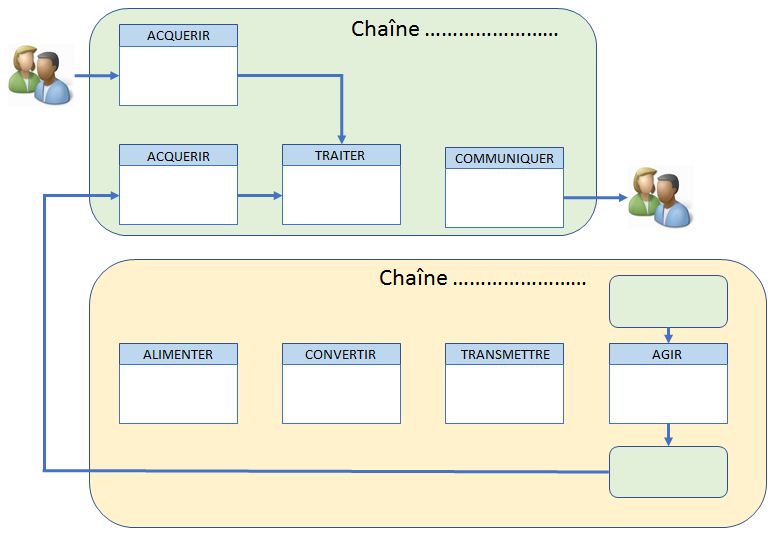
Compléter en suivant les étapes :
1 - Replacer les éléments suivants :
- Bouton-Poussoir,
- Moteur,
- Bras de vantail,
- Capteur fin de course,
- Vantail,
- Autoprog,
- Portail en position initiale,
- Portail en position finale,
- Gyrophare,
- Piles.
2 - Tracer les flèches manquantes,
3 - Indiquer au-dessus de chaque flèche le type d'énergie transportée,
4 - Indiquer quelle est la chaine d'énergie et quelle est la chaine d'information.
2 - Prise en main du logiciel
 = 30 min
= 30 min
 Brancher l'Autoprog à l'ordinateur par le câble USB de programmation.
Brancher l'Autoprog à l'ordinateur par le câble USB de programmation.
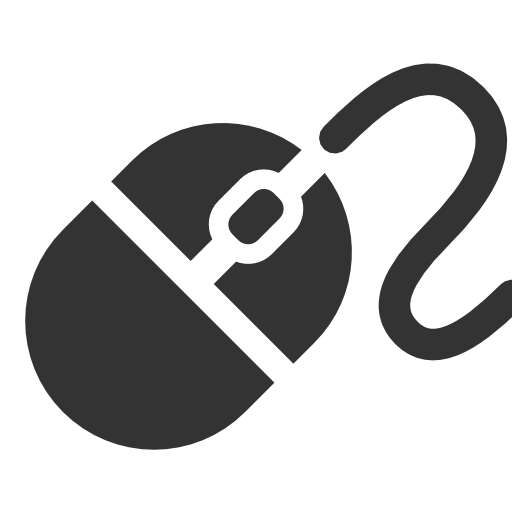 Lancer le logiciel Picaxe Editor 6.
Lancer le logiciel Picaxe Editor 6.
Télecharger, dézipper et ouvrir avec le logiciel le programme P1.plf :
La programmation de l'Autoprog avec le logiciel Picaxe Editor se fait par organigrammes. Un organigramme se lit en suivant le sens des flèches. Les cases rencontrées indiquent les actions à faire, les variables à changer, les décisions à prendre...
Les organigrammes comprennent fondamentalement 2 types de commandes :
Decision

Les évènements/Decision (représentés par des losanges) sont des tests sur des variables internes ou externes : il faut dans ce cas indiquer le numéro de l'entrée (colonne C) associée d'après le plan de câblage. Deux flèches en sortent nécessairement, correspondant aux réponses Oui et Non.
Double-cliquer sur chacune des cases Decision de votre programme et vérifier que les numéros des entrées indiquées (colonne C) correspondent bien au plan de câblage. Le bouton-poussoir intérieur (ou BP Int), par exemple, est branché sur l'entrée 0.
|
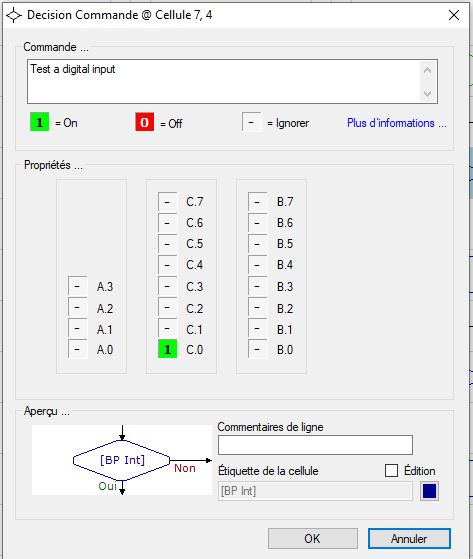
|
Outputs
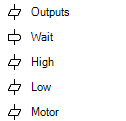
Les actions/Outputs (représentées par des rectangles) sont des actions internes (ex : attendre) ou des ordres donnés par l'Autoprog à un élément externe : il faut dans ce cas indiquer le numéro de la sortie (colonne B) associée d'après le plan de câblage.
Double-cliquer sur chacune des cases action de votre programme et vérifier que les numéros des entrées indiquées (colonne B) correspondent bien au plan de câblage. Le moteur, par exemple, est branché sur les sorties 0 et 1.
|

|
 Question 2.1 - Décrire les différentes étapes du programme P1.plf en expliquant ce que va faire le programme.
Question 2.1 - Décrire les différentes étapes du programme P1.plf en expliquant ce que va faire le programme.
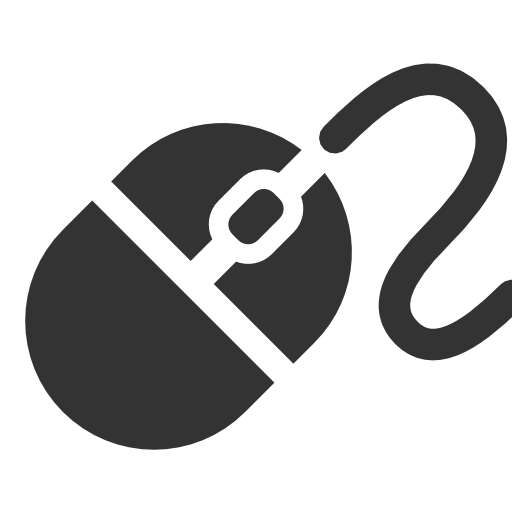 Dans la section Configuration (à gauche) :
Dans la section Configuration (à gauche) :
- Cliquer sur Actualiser les Ports COM et sélectionner le port qui indique AXE027.
- Sélectionner Type de PICAXE et indiquer PICAXE-28X1 (selon le résultat de la requête Verifier le type de PICAXE connecté).
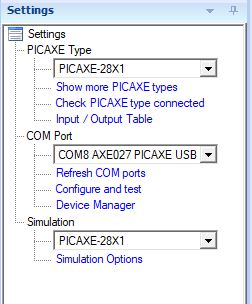
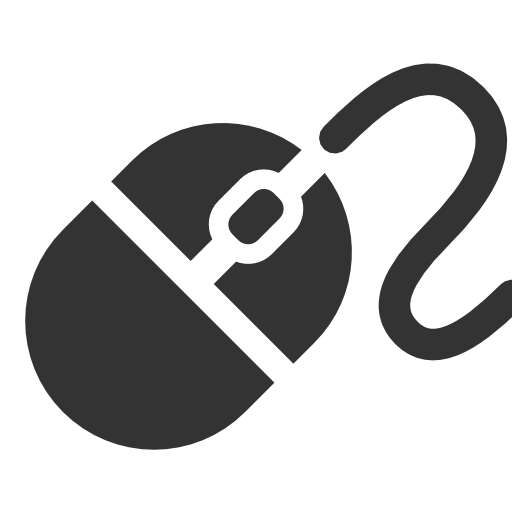 Téléverser le programme dans l'Autoprog
Téléverser le programme dans l'Autoprog  (F5 ou Onglet Principal/Home > Exécuter/Program).
(F5 ou Onglet Principal/Home > Exécuter/Program).
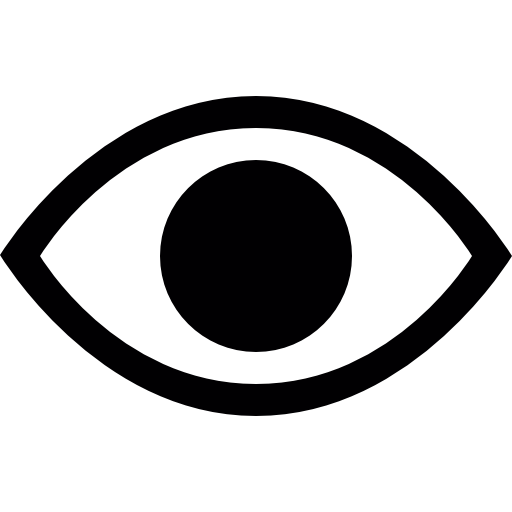 Vérifier le bon fonctionnement du programme et de votre câblage.
Vérifier le bon fonctionnement du programme et de votre câblage.
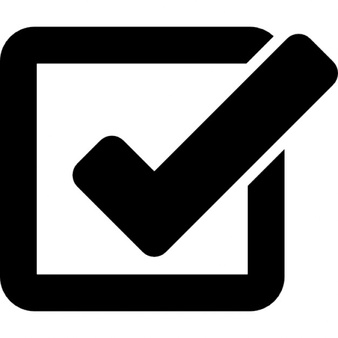 Appeler le professeur pour faire vérifier votre travail.
Appeler le professeur pour faire vérifier votre travail.
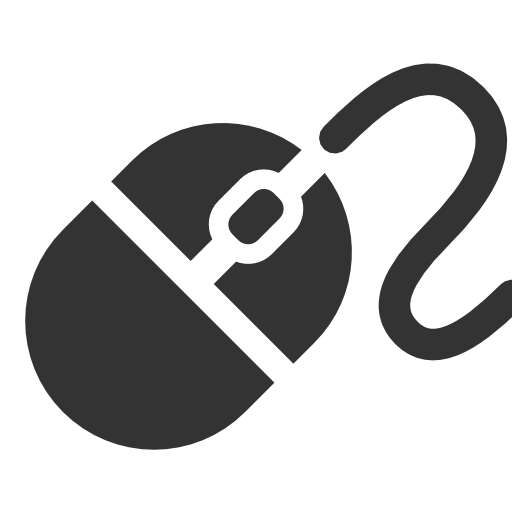 Modifier le programme ci-dessus pour que la lampe soit allumée chaque fois que le portail est en
mouvement et éteinte chaque fois que le portail est à l'arrêt. En double cliquant sur les commandes Output ou Décision, vous pouvez contrôler plusieurs éléments.
Modifier le programme ci-dessus pour que la lampe soit allumée chaque fois que le portail est en
mouvement et éteinte chaque fois que le portail est à l'arrêt. En double cliquant sur les commandes Output ou Décision, vous pouvez contrôler plusieurs éléments.
 Question 2.2 - Ajouter une copie d'écran permettant de faire apparaître vos modifications dans votre compte rendu.
Question 2.2 - Ajouter une copie d'écran permettant de faire apparaître vos modifications dans votre compte rendu.
3 - Programmation
 = 60 min
= 60 min
Question 3.1 -
Programmer chacun des cahiers des charges suivants représentés sous forme de diagramme
d'états. Vous validerez à chaque fois la bonne marche de votre programme sur la maquette et ajouterez
des copies d'écrans de votre logigramme dans votre compte rendu.
Choississez bien vos captures d'écran, une capture du seul logigramme ne suffit pas pour comprendre vos modifications. Y ajouter les notations nécessaires pour permettre de la rendre compréhensible.
Cahier des Charges n°1
:
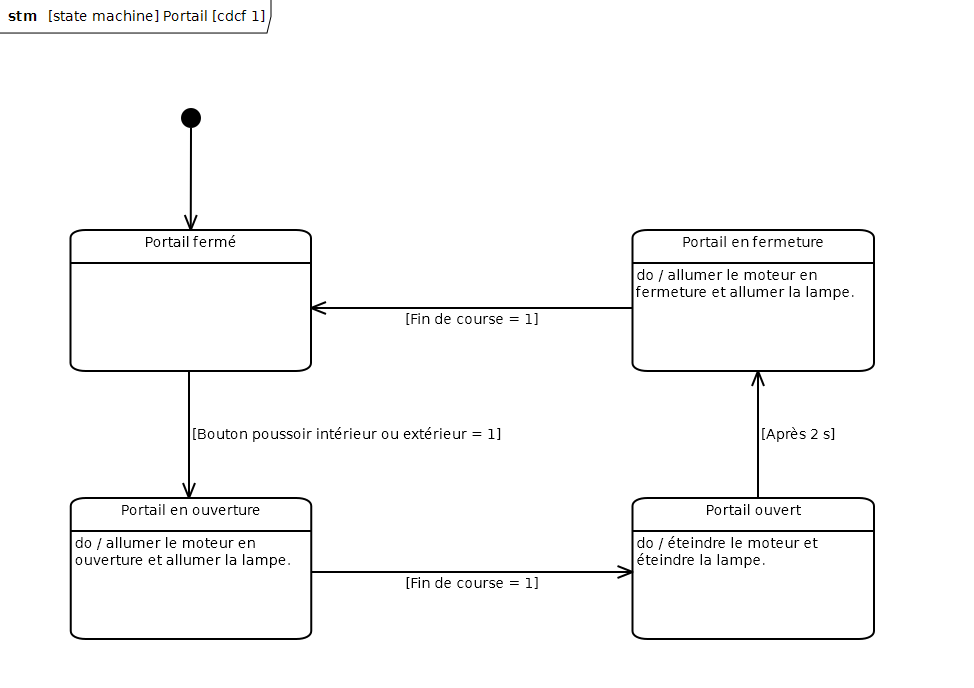
Cahier des Charges n°2 :
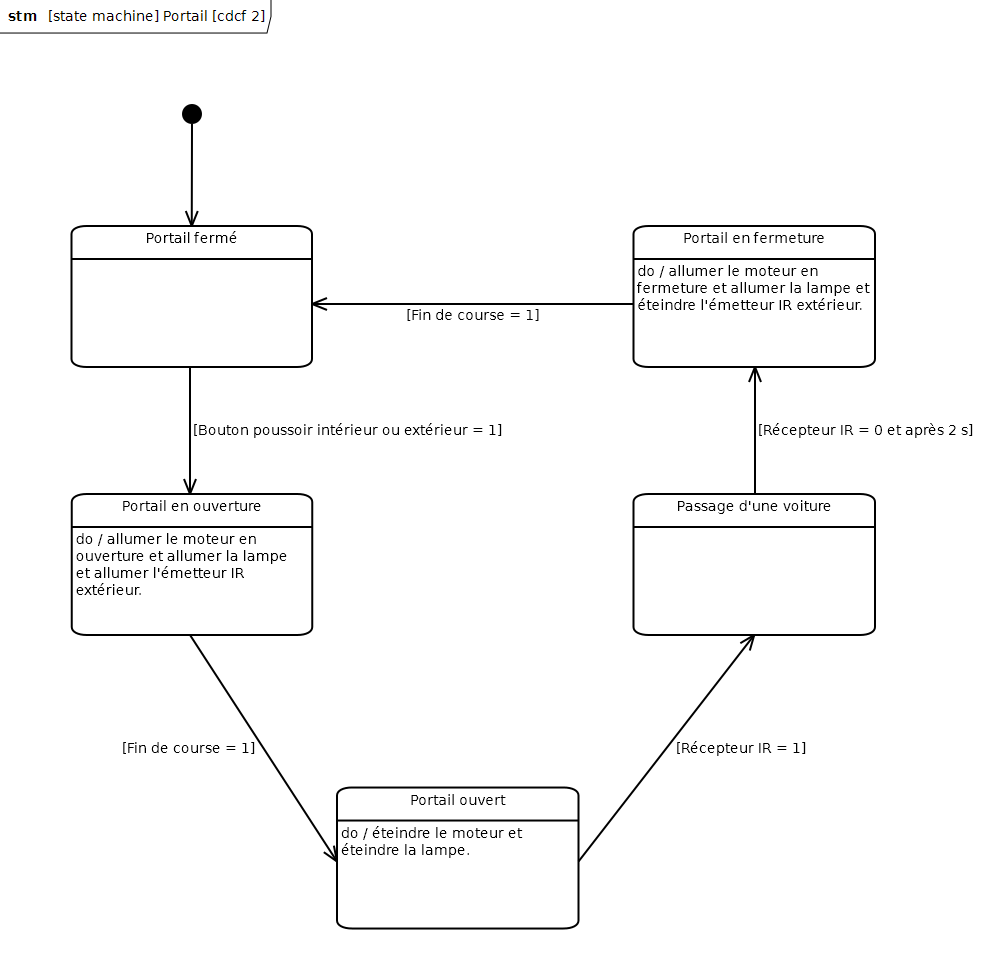
Cahier des Charges n°3 :
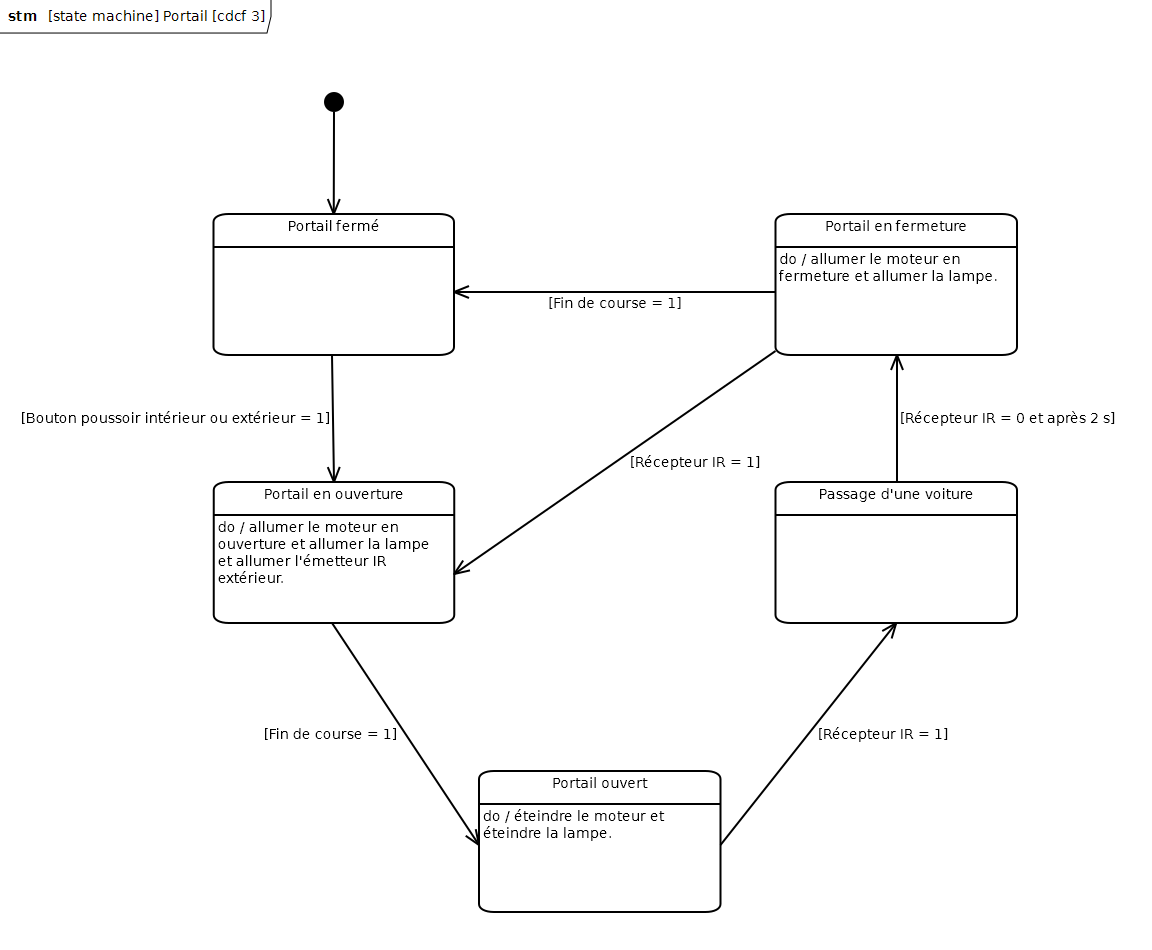
4 - Rendu de votre travail
 Enregistrer ou générer votre compte rendu en format pdf.
Enregistrer ou générer votre compte rendu en format pdf.
Renommer le fichier avec vos deux prénoms.
Copier votre fichier pdf dans le repértoire Restiution de devoirs du répertoire classe sur le réseau.
Ranger le matèriel à la fin de l'activité.